Ajout de totaux à un récapitulatif dans Data Prep Studio
Vous pouvez ajouter des sous-totaux et des totaux (généraux) à un récapitulatif pour les champs-clés sélectionnés.
Les lignes de sous-totaux s’ajoutent lorsque la valeur du champ-clé change. Dans l’illustration ci-dessous, les lignes de sous-totaux s’ajoutent chaque fois que la valeur du champ-clé Client change.
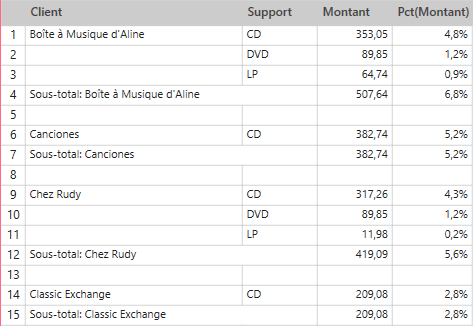
Notez qu’il n’est pas possible d’ajouter des lignes de sous-totaux pour le champ-clé le plus à droite d’un récapitulatif.
Une ligne de total, elle, additionne les champs de mesure.
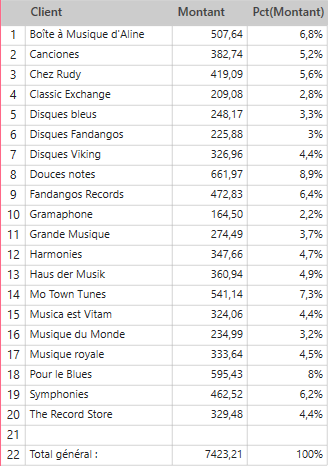
Pour ajouter des sous-totaux à un récapitulatif :
-
Sélectionnez le récapitulatif auquel vous voulez ajouter des sous-totaux, puis cliquez sur Modifier le récapitulatif.
La boîte de dialogue Modifier un récapitulatif s’affiche.
-
Cliquez sur l’icône
 Modifier
sur la gauche d’un champ-clé à utiliser comme base pour l’ajout des
sous-totaux.
Modifier
sur la gauche d’un champ-clé à utiliser comme base pour l’ajout des
sous-totaux.La boîte de dialogue Propriétés du champ s’affiche.
-
Dans l’onglet Mise en page, allez à la section APRÈS chaque changement de la valeur de la clé et cochez la case Insérer un sous-total.
-
Vous pouvez ajouter des lignes blanches si vous le souhaitez.
-
Vous pouvez aussi saisir un texte décrivant le champ-clé dans le champ Texte.
-
Vous pouvez également sélectionner d’autres options pour afficher la valeur de la clé avec le texte :
-
Insérer une valeur de clé sur la gauche du texte affichera la valeur de la clé avant le texte.
-
Ajouter une valeur de clé à droite du texte affichera la valeur de la clé après le texte.
-
La valeur de la clé n'est pas incluse n'inclura pas du tout la valeur de la clé.
-
-
Cliquez sur OK pour fermer la boîte de dialogue Propriétés du champ et cliquez sur OK une deuxième fois dans la boîte de dialogue Modifier un récapitulatif.
Votre récapitulatif s’affiche avec les lignes de sous-totaux.
Pour ajouter des totaux à un récapitulatif :
-
Sélectionnez le récapitulatif auquel vous voulez ajouter des lignes blanches, puis cliquez sur Modifier un récapitulatif.
La boîte de dialogue Modifier un récapitulatif s’affiche.
-
Cochez la case Insérer une ligne de total.
-
Si vous voulez modifier le libellé du total, remplacez-le par le texte de votre choix dans le champ Libellé.
-
Vous pouvez ajouter des lignes blanches si vous le souhaitez.
-
Cliquez sur OK dans la boîte de dialogue Modifier un récapitulatif.
Votre récapitulatif s’affiche avec les lignes blanches que vous avez spécifiées.


